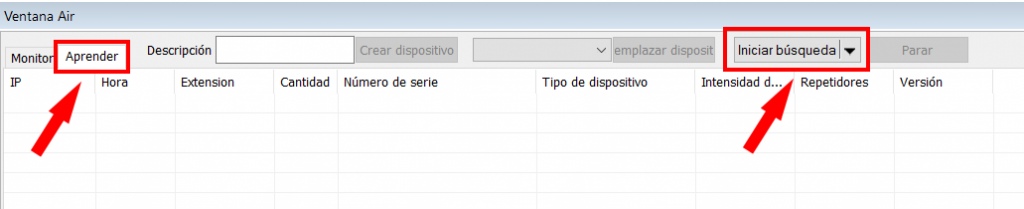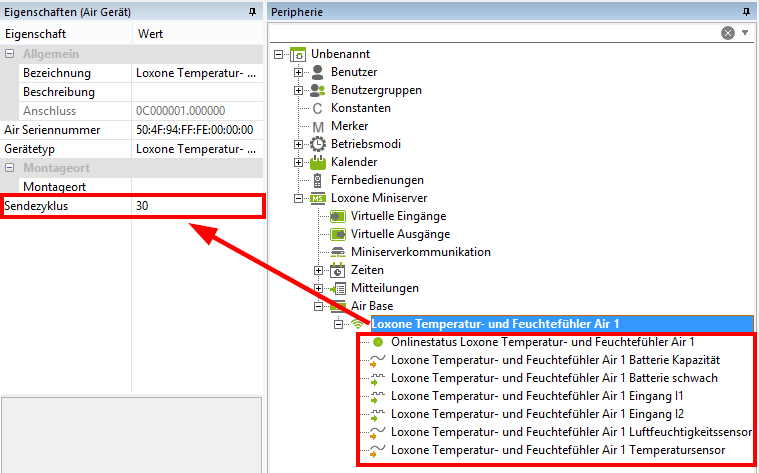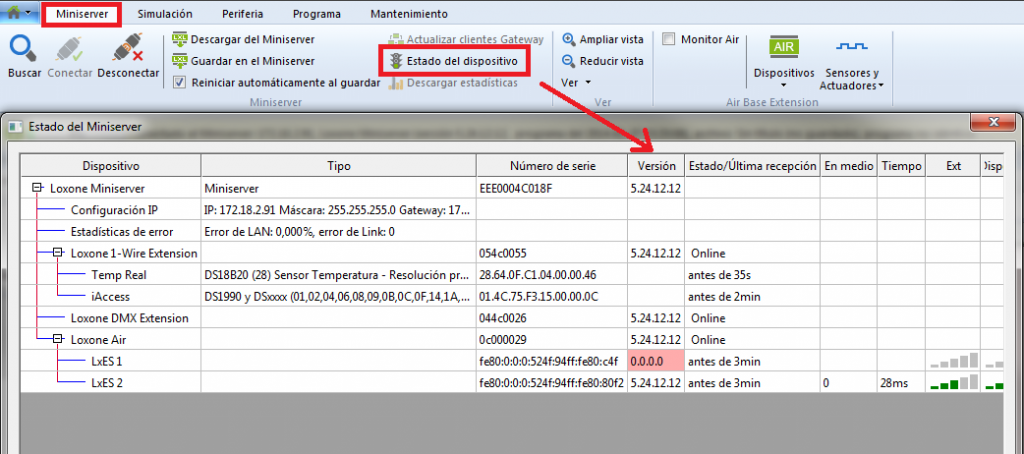Datos técnicos
- Alimentación: 3V mediante 2 baterías AAA
- Medición de temperatura y humedad
- Conexión inalámbrica mediante la tecnología Loxone Air
- Frecuencia: 868MHz (SRD Band Europe), 915MHz (ISM Band Region 2)
- 2 entradas digitales (3V) para pulsadores y contactos de puertas y ventanas.
- Rango de temperatura: -20…+70°C
- Tolerancia a la temperatura: +/-0,3ºC
- Rango de medición humedad: 0-100% humedad relativa
- Tolerancia humedad: +/-2% de HR
- Temperatura ambiente: 0 … + 50 ° C
- Dimensiones: 71 x 71 x 27mm
- Protección: IP20
 La funcionalidad que incorporan los otros dispositivos Loxone Air sobre la tecnología de malla será disponible en las próximas versiones del Sensor de temperatura y humedad Air. Actualmente recibe conexión desde la Air Base Extension o el Miniserver Go, y no de Smart Socket Air o Dimmers Air RGBW que hacen de repetidor.
La funcionalidad que incorporan los otros dispositivos Loxone Air sobre la tecnología de malla será disponible en las próximas versiones del Sensor de temperatura y humedad Air. Actualmente recibe conexión desde la Air Base Extension o el Miniserver Go, y no de Smart Socket Air o Dimmers Air RGBW que hacen de repetidor.
Instalación
El Sensor de temperatura y humedad Air debe aprender, por lo que primero debe estar un periodo en modo aprendizaje.
Primera conexión:
Cuando se inserta por primera vez la batería, el modo aprendizaje se inicia automáticamente durante 10 minutos. El modo aprendizaje termina cuando:
El Sensor de temperatura y humedad Air se conecta con éxito al Miniserver.
Pasan los 10 minutos.
Aprendizajes posteriores:
Se se desea poner el Sensor de temperatura y humedad Air en modo aprendizaje, puede hacerlo en cualquier momento de forma manual. Debe presionar el pulsador de aprendizaje durante al menos 5 segundos y el sensor entrará en modo aprendizaje.
El pulsador de aprendizaje se encuentra dentro del sensor, incorporado en la placa, por lo que deberá extraer la tapa de la caja del sensor para acceder a él.

Una vez se encuentra en modo aprendizaje, el LED de estado parpadea en rojo-verde-amarillo.
Ahora debemos habilitar la opción Monitor Air. Para ello, entre en el menú «Miniserver» y marque la casilla «Monitor Air».
A continuación, al final de la pantalla del software encontrará un botón donde indica «Inicar búsqueda». Pulsándolo, el software encontrará todos los dispositivos Air que estén en modo de aprendizaje.
Seleccione el dispositivo correspondiente, introduzca un nombre y haga clic en «Crear dispositivo».
El dispositivo aparece ahora en el árbol de periferia.
En la programación aparecen los siguientes objetos:
- Estado de conexión del sensor.
- 1 entrada analógica: estado de la batería en porcentaje 0% – 100%.
- Alarma de batería baja: si el nivel de carga de la batería está por debajo del 15%, esta entrada es 1.
- 2 entradas digitales (atención: 3V).
- 1 entrada analógica para la humedad.
- 1 entrada analógica para la temperatura.
Se puede configurar la transmisión de los valores medios reales, por defecto, cada 30 minutos. Tenga en cuenta que una actualización frecuente de estos valores requiere un consumo de energía superior y por lo tanto una reducción en la duración de las baterías.
Actualizar
La actualización de los dispositivos Air se hace automáticamente en segundo plano. El dispositivo mantiene su funcionalidad, también mientras se está actualizando. Si durante la actualización se reinicía el Miniserver o la Air Base Extension, se vuelve a empezar la actualización.
La actualización puede tardar hasta una hora.
La versión actual de los dispositivos se puede verificar utilizando la opción Estado del dispositivo desde el menú de Miniserver.
Guía rápida de Sensor de temperatura y humedad Air(pdf)
Certificado de conformidad Sensor de temperatura y humedad Air(pdf)